Sådan laver du slowmotion-videoer til Instagram
Da behovet for virkelig underholdende film er i top alle tider, er lysten til at eksperimentere med forskellige videoeffekter også. Og slow motion videoer er en ny trend! Slowmotion-videoer er billeder, der er blevet forlænget og bevæger sig med en reduceret hastighed end normal video. Det er fantastisk til at give en video en dramatisk atmosfære og forstærke dens atmosfæriske og æstetiske appel.
Instagram er en platform, der giver mulighed for strålende slowmotion-videoer. Men hvordan man bruger effekten effektivt er stadig et mysterium for mange. Derfor anser vi det for vigtigt at vise vores læsere, hvordan du kan skabe Slow Motion Instagram Videoer!
- Del 1: Sådan optager du slowmotion-video på Instagram?
- Del 2: Sådan optager du en slowmotion-video på iPhone og uploader?
- Del 3: Hvordan laver man en slowmotion-video til Instagram med FilmoraTool?
- Del 4: Hvordan laver man slowmotion-videoer på Instagram-hjul?
Del 1: Sådan optager du slowmotion-video på Instagram
Instagram er en platform, der regelmæssigt giver sine brugere forskellige specielle effekter til at forbedre deres historier og indlæg. Blandt det nye sæt effekter, der blev introduceret til Instagram Boomerang, var slowmotion-effekten. Effekten ville hjælpe med at reducere Boomerang-klippene til halvdelen af deres forældrehastighed. Du kan også optage en Instagram-historie i slowmotion på samme måde!
Følg de nemme instruktioner her ved at bruge de nye Boomerang-indstillinger for at reducere hastigheden til dine optagelser med SlowMo-effekten:
Trin 1: Åbn Instagram
Start Instagram-appens historie kamera, og rul ned fra toppen af skærmen før Boomerang -tilstand vises (et infinity-logo).
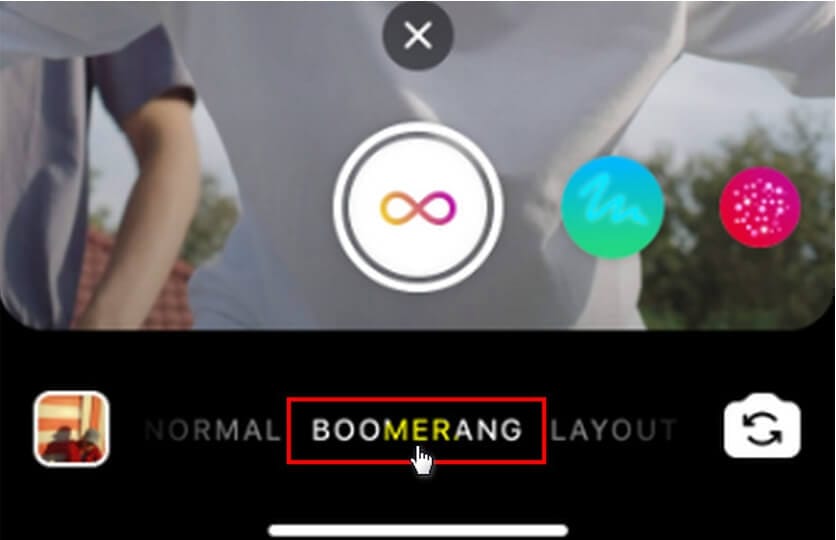
Trin 2: Start videooptagelse
Begynd at filme boomerangen, og vælg derefter Uendelighedssymbol i øverste højre hjørne, når du er færdig.
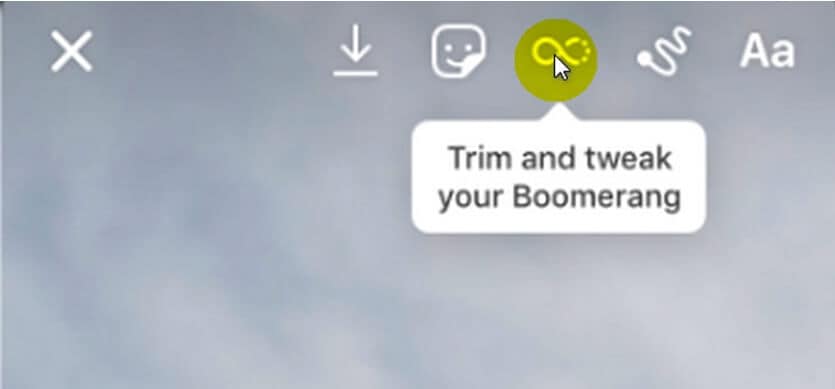
Trin 3: Start SlowMo-effekten til video
Vælg derefter fra rullemenuen SlowMo effekt, som er den anden fra venstre side, for at bremse filmen.
GIF’er, teksterog Artwork kan tilføjes ligesom enhver anden Instagram-historie. Vælg derefter ‘Din historie’ knappen nederst til venstre på siden for at udgive dine friske slowmotion-klip på den måde, du normalt ville.
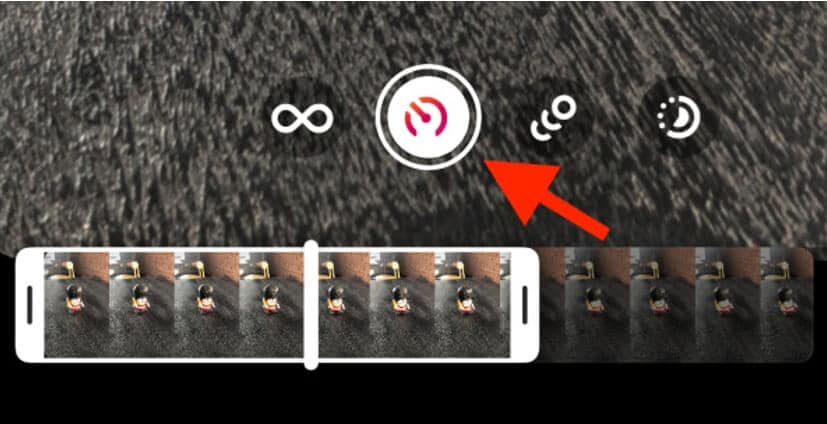
Del 2: Sådan optager du en slowmotion-video på iPhone og uploader på Instagram
Ligesom Instagram kan du også optage SlowMo-videoer på din iPhone. Og det er heller ikke for svært. Hvis du brugte iPhones standardkamera-app til at lave en video i SLO-MO-format, skal du kun uploade det optagede slowmotion-klip til Instagram ligesom alle andre videoer.
Når du optager en video med SlowMo-hastighed, optager den normalt, men når du ser den tilbage, vil du se slowmotion-aspektet. Du kan også ændre din video, så slowmotion-bevægelsen begynder og slutter, når du ønsker det.
Her er den informative trin-for-trin guide til at lære og optage Slo-Mo-videoer på iPhone og derefter uploade dem på Instagram:
Trin 1: Åbn Camera App
Først og fremmest skal du starte kameraet på din iPhone. Du vil se en række muligheder inde i kameraet, såsom video, foto osv. Tryk på Slo-mo-indstillingen.
Bemærk: For iPhone 12- og iPhone 11-modeller kan du også optage video i Slo-mo-effekt med dit frontale kamera).
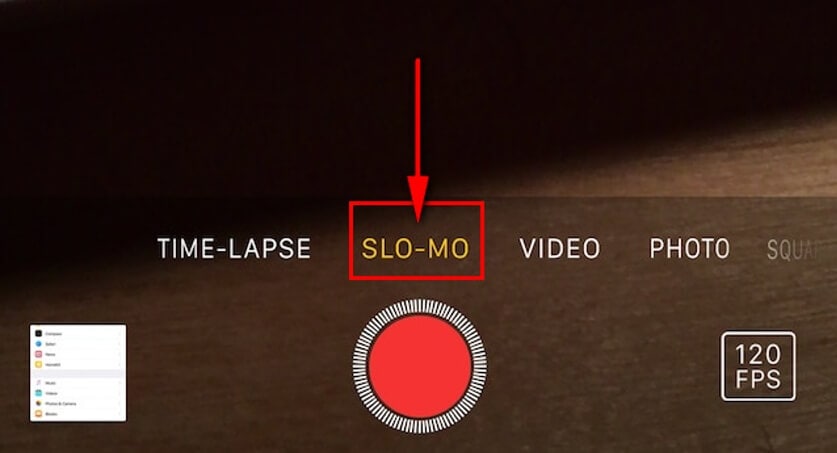
Trin 2: Start optagelse
Når du har trykket på Slo-mo-indstillingen, kan du enten begynde at optage ved hjælp af lydstyrkeknappen eller selve optageknappen inde i kameraet. Og du kan endda trykke på Lukkerindstillingen for at tage et stillbillede under optagelsesprocessen.
Trin 3: Rediger videoen
Klik på klippets miniaturebillede, vælg Redigere, for at konfigurere et afsnit af filmen til at blive vist i slowmotion, mens resten afspilles normalt. For at angive den del, du ønsker at spille igen i slowmotion, skal du trække de lodrette linjer under skærmfremviseren.
Du kan ændre billedhastigheden og kvaliteten i slowmotion baseret på din enhed. Skift indstillingerne for slowmotion-optagelser ved at gå til Indstillinger > Kamera > Optag Slo-mo.
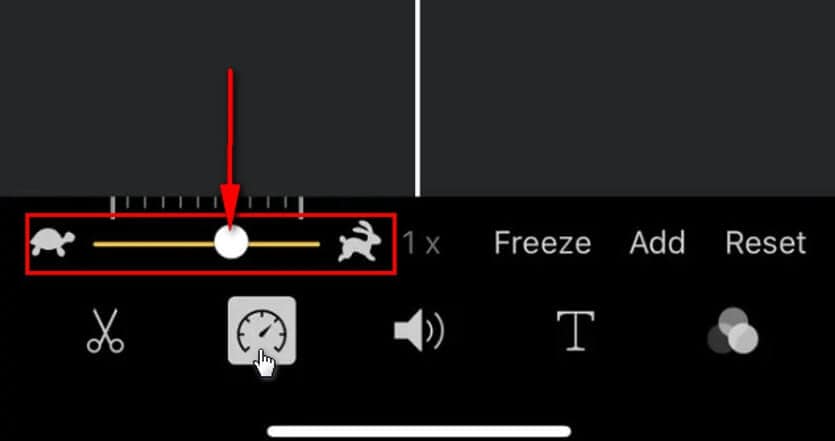
Trin 4: Upload video til Instagram
Efter at have redigeret videoen og færdiggjort de små detaljer, er det eneste du skal gøre Upload slowmotion-videoen Instagram ved at klikke på dette +-tegn.
Størrelses- og længdebegrænsninger for Instagram-video
- Minimumslængden for lodret, vandretog firkantede videoer er henholdsvis: (600 X 750), (600 X 315)og (600 x 600)
- Den maksimale filstørrelse bør ikke være mere end 4GB
- Maksimal billedhastighed er 30FPS
- Den maksimale Instagram-videolængde bør være 60 sekunder for alle videoer. Der er ingen grænse for minimumslængde videoer.
Del 3: Hvordan laver man en slowmotion-video til Instagram på skrivebordet?
Hvis du ønsker at lave en slowmotion Instagram-video, foreslår vi, at du gør det via dit skrivebord. Det er ærligt talt din sikreste indsats! Selvom vi forstår, at det at bruge din smartphone til at redigere dine videoer og derefter uploade dem til Instagram virker som et praktisk valg, tilbyder desktop en række funktioner til top det. Du kan ikke kun tilføje musik til dine slowmotion Instagram-videoer, men du kan også tilføje flere animationer via skrivebordet. For ikke at nævne den grafiske tekst og klistermærker er der for at forbedre dit SlowMo-videoengagement.
Men hvis du bruger FilmoraTool software, kan du opnå meget mere. Funktioner som overgange, overlejringer, tekstforudindstillinger og lydredigeringsevnen er blot et glimt af, hvad du kan gøre ved at bruge FilmoraTool-softwaren til at lave og redigere en SlowMo Instagram-video på dit skrivebord.
Her er din trin-for-trin guide til at lave en slowmotion-video med FilmoraTool:
Trin 1: Start FilmoraTool og importer klippene
Kør FilmoraTool Video Editor på dit skrivebord, og vælg det korrekte billedformat i overensstemmelse hermed. FilmoraTool leverer forudindstillinger for billedformat såsom 9:16, 1:1, 19:9, 4:3 endda 21:9 biograftilstand, og her vil jeg tage billedformatet 1:1 for eksempel.
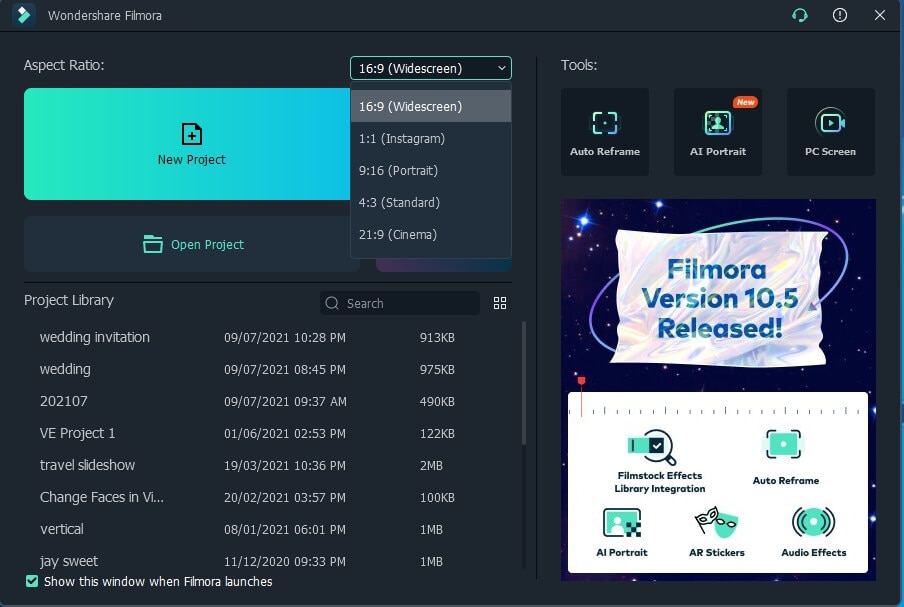
Og træk og slip derefter videoklippet direkte til mediebiblioteket eller tidslinjepanelet for at starte redigeringen.
Trin 2: Opret slowmotion-video på Instagram
Højreklik på videoen på tidslinjen, og klik derefter på Hastighed og varighed mulighed fra kontekstmenuen. I det brugerdefinerede hastighedsvindue kan du reducere videohastigheden ved hjælp af rullemenuen eller markøren. Vælg OK mulighed, når du er færdig.
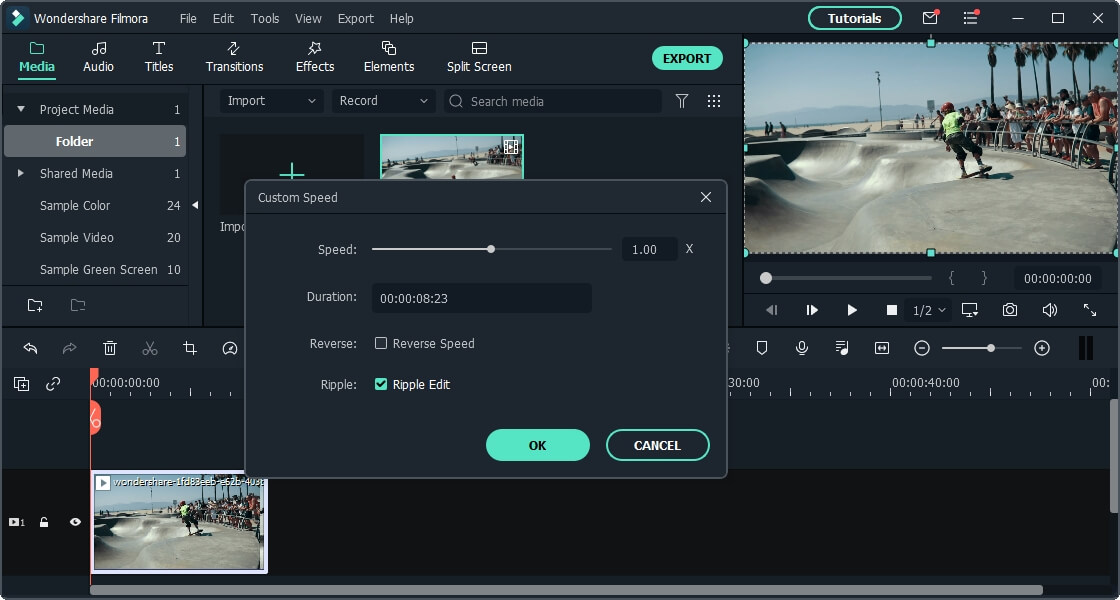
Trin 3: Eksporter Slow Motion Instagram-videoen
Find den eksport mulighed og klik på den. Dette vil vise de foretrukne outputindstillinger. Vælg nu dannet af din ønskede video for at gemme. Når redigeringsprocessen begynder, vil det tage tid, afhængigt af størrelsen på videoen. Når processen er færdig, skal du finde Gem sti for at få din slowmotion Instagram-video og derefter upload det til Instagram direkte på den stationære computer.
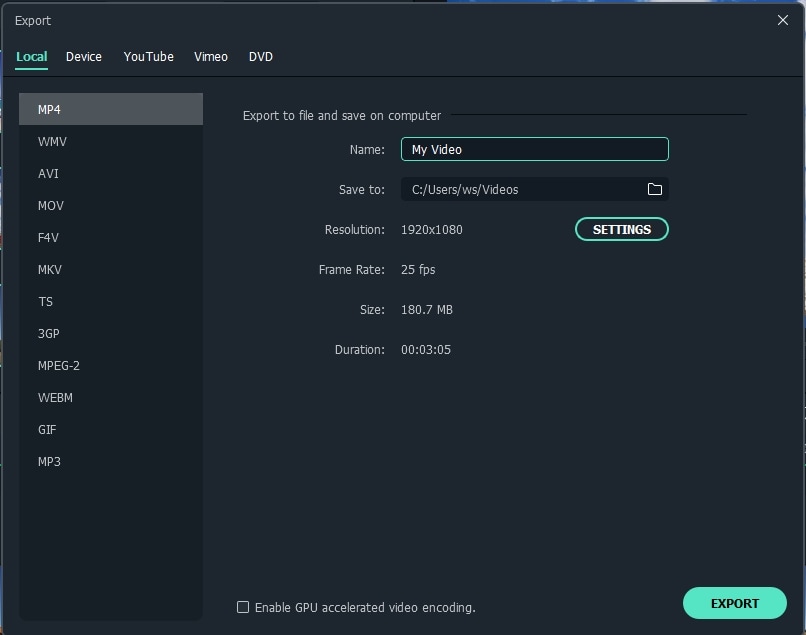
Del 4: Sådan laver du slowmotion-videoer på Instagram-hjul
Hvor mange af jer har tænkt over, om I kunne sætte farten ned eller fastgøre jeres videoer på Instagram? Slow-motion-funktionen giver brugerne mulighed for at skabe underholdende videoer ved at transformere almindelige objekter til noget ekstraordinært og unikt. Instagram lader dig lave ruller med en række specielle effekter. Vi vil nu vise dig, hvordan du bruger Instagram Reels til at lave slowmotion-videoer.
Slowmotion videooptagelse er blevet utrolig enkel på Instagram-hjul. Uden behov for anden dyr software kan videoen nemt og hurtigt blive langsommere online. Nu kan du justere spillehastigheden og eksperimentere med den. Følg disse enkle trin for at lave din Reels-video:
Trin 1: Start Instagram, og vælg indstillingen Reel
Start Instagram-appen. Når hovedsiden åbnes, skal du vælge plus ikon vises nederst på siden. Derefter for at indtaste Spoler videotilstand, Skal du vælge Mulighed for hjul fra det nederste panel ved siden af historien og live-indstillingerne.
Trin 2: Vælg en hastighedsindstilling
Når du har valgt indstillingen Reels, skal du trykke på Hastighed mulighed for at vælge mellem en af de fem Hastighed indstillinger. Indstillingen er indstillet til 1x hastighed, som er standardhastighedsindstillingen. Nu, hvis du vil optage en slowmotion-video, skal du indstille indstillingen fra 0.3x til 0.5x i henhold til dine præferencer.
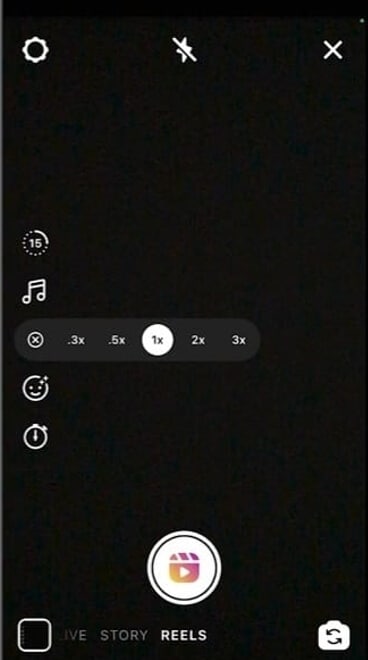
Trin 3: Start optagelse
Nu hvor du har justeret hastigheden, skal du klikke på Optage knappen for at begynde at optage din video. Du kan også tilføje musik ved at trykke på lyd mulighed. Hvis du vil se den video, du har optaget, skal du trykke på pileknappen og nyde din video!
Ofte stillede spørgsmål om Instagram Slow Motion
- Kan jeg kun optage dele af videoen i slowmotion i Instagram Reel?
Ja du kan. Instagram har nu også muligheden for kun at optage en del af en video, som du vil bremse. Du behøver ikke at optage din Reels-video på én gang. Du kan også optage det i kortere klip. Så kan du kombinere alle de korte uddrag for at lave en hel slowmotion-video. Dette giver dig mulighed for at optage en video med en hurtigere hastighed, mens du optager alle andre videoer med en standardhastighed. Kun et stykke af din film afspilles med en lav hastighed, mens resten vil gå pænt.
- Hvorfor kan jeg ikke uploade en slowmotion-video på Instagram?
For at uploade en slow-mo-video på Instagram skal du først ændre videoen til en langsom version og derefter gemme videoen i en lokal fil på dine telefoner, for normalt kan du gemme alle typer videoer på telefoner, men de fleste telefoner gør det ikke ‘t understøtter en gengivet version af en slow-mo video. Herefter skulle du være i stand til at uploade videoen direkte til Instagram.
- Kan jeg udover slowmotion optage videoer med hurtig fremspoling på Instagram?
Ja du kan. Instagram har en mulighed for hurtig fremspoling. Vælg hastighedsindstillingen for at ændre videoens hastighed til hurtig hastighed. Du kan indstille videoen til tre forskellige fremspolingshastighedsindstillinger: 1x, 2x og 3x. Nu er det blevet meget enkelt at optage en hurtig-forward video på Instagram.
Seneste Artikler